
Joseph Goodman
0
2269
182
Samo zato što imate Linux operativni sustav ne znači da s vremena na vrijeme nećete imati problema. Uvijek je dobro imati rezervni plan, samo u slučaju problema. Možda će rijetki Linux virus napasti; možda će vas ciljati prevaranti. Možda pogon tvrdog diska (HDD) neće uspjeti.
Kloniranjem vašeg Linux tvrdog diska stvarate sliku diska koju možete kasnije vratiti. Ali kako klonirate Linux tvrdi disk?
Linux alati za kloniranje diska
Vaša instalacija Linuxa može razviti bugu; mogli biste nadograditi pogon tvrdog diska na veću količinu. Bez obzira na problem, ako imate sigurnosnu kopiju diska, ponovno stvaranje i ponovno pokretanje stvari bit će relativno jednostavno.
Linux ima četiri rješenja za kloniranje diska koje biste trebali uzeti u obzir:
- dd
- partimage
- Partclone
- Clonezilla
Bilo da koristite funkcije ugrađene u vaš Linux operativni sustav ili instalirate alat treće strane, ne bi trebalo proći dugo prije nego što budete u mogućnosti ponovno pokrenuti sustav i raditi.
Pogledajmo četiri glavne opcije za kloniranje pogona u Linuxu.
1. dd: Native Linux alat za kloniranje diska
Možda najmoćniji Linuxov alat od svih njih, koji se ponekad naziva “razarač diska”) može klonirati cijeli HDD ili particiju diska na drugi. Ali ako se zloporabi, može izbrisati sadržaj vašeg diska.
Kao takvu, trebali biste je koristiti s velikom pažnjom. Pronaći ćete dd ugrađen u većinu Linux operativnih sustava. Ako ne, instalirajte ga iz upravitelja paketa. Da biste klonirali tvrdi disk vašeg računala, upotrijebite naredbu:
dd ako je = / dev / sdX od = / dev / sdY bs = 64K conv = noerror, sinkronizacijaOvdje je sdX izvorni disk, dok je sdY odredište. Numerička vrijednost 64K, odgovara naredbi veličine bloka, bs. Zadana vrijednost je 512 bajta, što je vrlo malo, tako da je najbolje kao uvjet uključiti 64K ili veći 128K. Međutim: dok veća veličina bloka brži prijenos čini, manja veličina bloka čini prijenos pouzdanijim.
Ako želite klonirati samo particiju pogona, upotrijebite
dd ako je = / dev / sda1 od = / dev / sdb1 bs = 64K conv = noerror, sinkronizacijaKao što vidite, particija sda1 (to jest, particija 1 na sda uređaju) bit će klonirana u sdb1 (novostvorena particija 1 na sdb uređaja), na primjer sekundarni ili vanjski HDD priključen na vaše računalo..
slavina Unesi pokrenuti naredbu. Koliko će vremena trajati ovisit će o veličini diska ili particije. Samo provjerite je li odredišni volumen dovoljno velik da ga možete pohraniti!
2. Linux alat za kloniranje particija, partimage
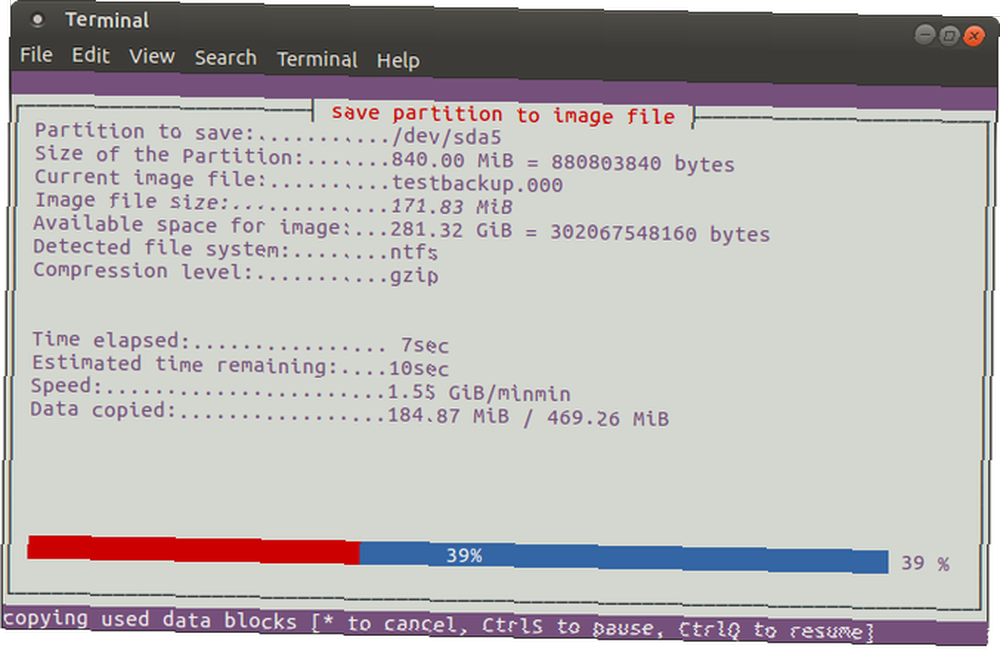
Ako naiđete na probleme pokušavajući zaobići upute s DD-om ili biste radije izbjegli da slučajno izbrišete svoj HDD pomoću pogrešaka, partimage je također dostupan za većinu distribucija i ne nosi nijedan “razarač diska” rizici!
No, partimage ne podržava datotečni sustav ext4, pa ga izbjegavajte koristiti za kloniranje diskova ili particija te vrste. Međutim, ako je potrebno, može se koristiti za kloniranje formata diska Windows (FAT32 ili NTFS, iako je to eksperimentalno), kao i za šire korišteni Linux datotečni sustav ext3 i druge, starije alternative.
Prije pokretanja provjerite da je particija koju želite klonirati demontirana (pomoću naredbe umount). Inače ćete morati napustiti partimage da biste to učinili prije nego što nastavite s postupkom. U bilo kojem trenutku možete izaći s F6 ključ.
Za Ubuntu instalirajte s:
sudo apt instalirati partimagePokrenite se iz naredbenog retka sa:
sudo partimageOvo je aplikacija pokretana mišem i zahtijeva od vas da prvo odaberete particiju koju ćete klonirati.

Dodirnite desno strelice za pomicanje prema sljedećem odjeljku, a zatim Datoteku slike za stvaranje / upotrebu i dodijelite mu ime (ili unesite naziv datoteke slike koju želite vratiti).
Odaberite ispravno Radnja koju treba učiniti (osigurajte da odabrana opcija sadrži zvjezdicu) i pritisnite F5 nastaviti. Na sljedećem zaslonu odaberite Razina kompresije, i vaš željeni Opcije. Također imate izbor postavljanja načina dijeljenja slike i postavljanja uputstava o tome što bi se trebalo dogoditi nakon izrade sigurnosne kopije.
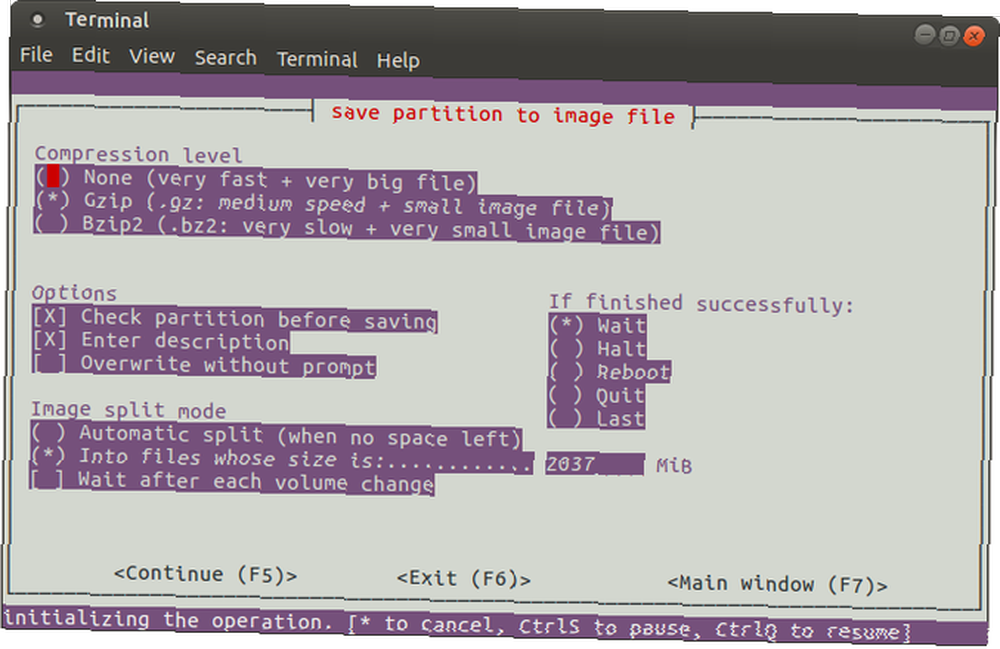
slavina F5 za nastavak potvrdite detalje, a zatim dodirnite u redu za početak postupka. Brzina toga ovisit će o snazi vašeg računala.
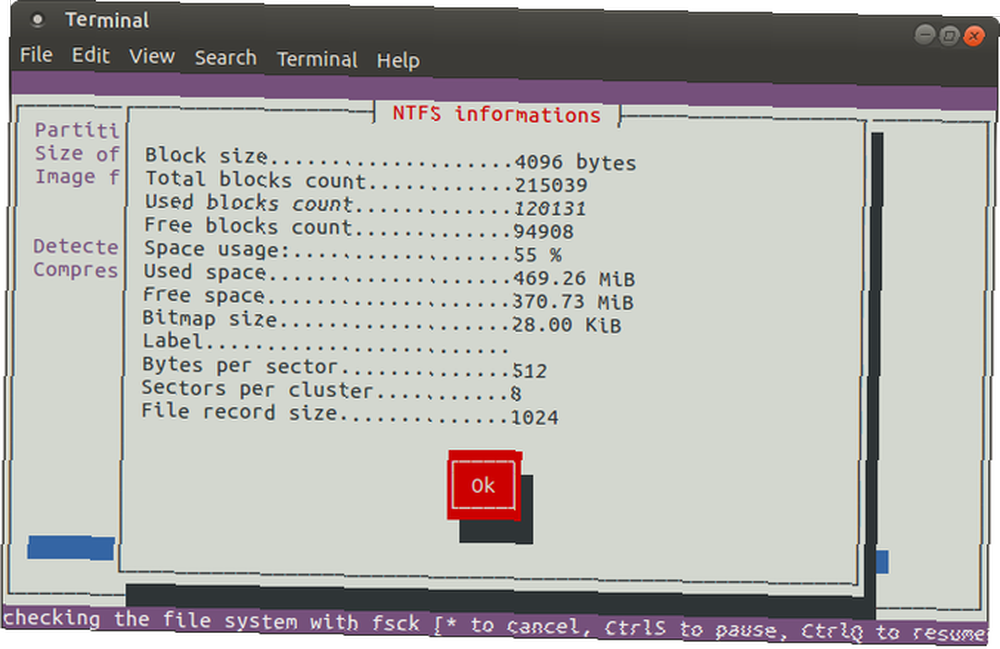
Ako tražite rješenje za kloniranje brzog i prljavog, ali sigurnog diska za Linux, koristite partimage.
3. Partclone: Softver za snimanje particija i kloniranje
Za zreliju alternativu dd koja podržava izradu sigurnosnih kopija datotečnog sustava ext4, partclone je jednostavan za korištenje, ali opet zahtijeva tekstualne naredbe, a ne sučelje pod tipkovnicom ili mišem. Instalirajte s:
sudo apt instalirati partcloneI pokrenite sa:
partclone. [fstype]… Gdje je [fstype] vrsta datotečnog sustava particije koju želite klonirati.
Sljedeća naredba stvorit će sliku diska hda1 (tvrdi disk 1, particija 1) zvanu hda1.img:
partclone.ext3 -c -d -s / dev / hda1 -o hda1.imgMožda želite vratiti sliku, zato upotrijebite
partclone.extfs -r -d -s hda1.img -o / dev / hda1Dodatne pojedinosti o upotrebi mogu se naći na web mjestu partclone.
4. Klonirajte svoj Linux pogon Clonezillom
Za fleksibilnije rješenje, zašto ne isprobati Clonezillu? Ovo popularno rješenje za oporavak od katastrofe temelji se na Partclone i dizajnirano je za niz zadataka kloniranja diska. Svi su očekivani datotečni sustavi podržani u Linuxu, Windows-u i macOS-u (i šire).
Za razliku od dd i Partclonea, Clonezilla je dostupan kao sustav za pokretanje ISO. To možete napisati na DVD ili USB stick kako biste u potpunosti klonirali vaš Linux HDD. Clonezilla je jednostavna za upotrebu, s tipkovničkim izbornicima umjesto nejasnim naredbama, tako da se svatko može suočiti s njom.
Iako se Clonezilla može postaviti kao samostalni uslužni program, možda biste radije koristili ga kao dio alata za oporavak Hiren's Boot CD-a.
Clonezilla također možete koristiti u profesionalnom svojstvu za prikaz više sličnih postavki računala s istim operativnim sustavom.
Preuzimanje datoteka: Clonezilla
Kloniranje vašeg Linux tvrdog diska je jednostavno
Ako nikada prije niste klonirali pogon tvrdog diska, možda ćete se osjećati pomalo oklijevajući. To može biti zastrašujuće, pogotovo ako ste u strašnoj situaciji s oštećenim tvrdim diskom koji očajnički treba kloniranje prije neuspjeha..
Iako možda želite da jednostavno sinkronizirate svoje vitalne podatke u oblaku, uvijek je dobra podrška sigurnosna kopija diska koju možete brzo vratiti u slučaju sistemskih grešaka. Međutim, zapamtite da pažljivo koristite ove alate, jer mogu lako uzrokovati da slučajno izgubite svoje podatke.
Izrada sigurnosne kopije podataka od vitalnog je značaja! Saznajte kako optimizirati sigurnosne kopije na Linuxu 6 aplikacija i trikova za optimiziranje sigurnosnih kopija sustava Linux 6 aplikacija i trikova za optimiziranje sigurnosnih kopija sustava Linux Zabrinuti zbog sigurnosnih kopija podataka u Linuxu? Zabrinuti ste zbog korištenja dd ili jednostavno želite stvari učiniti što jednostavnijim? Ovi će vam savjeti pomoći da napravite izradu sigurnosnih kopija koje ne troše pohranu. .











